资源说明
Capture2Text是一款简易实用,功能强大的图片文字识别工具。软件能够将图片上的文字识别为可以复制的状态,这样就可以一键复制文字,不需要手打文字。同时,Capture2Text支持将OCR结果直接翻译成指定语言,可以满足大家的不同需求,有喜欢的小伙伴快来下载吧!
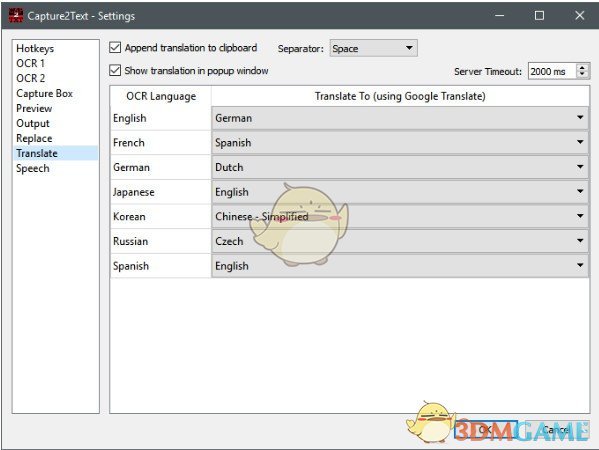
功能介绍
1、Capture2Text提供专业的图片文字识别功能,选择图片以后识别文字;
2、将图片的文字复制到软件,随后从软件复制你需要的文字;
3、支持热键控制,利用键盘热键启动识别功能;
4、支持 结束捕获、取消捕获、拖动捕获框、切换活动捕获角、轻推捕获框离开;
5、支持快速访问语言,切换文字方向(水平/垂直);
6、支持文字设置,你切换文字的时候也可以在软件设置;
7、例如你当前准备识别英文,就需要在OCR界面设置English;
8、也支持对日文识别,直接复制日文;
9、Capture2Text使用非常复杂,并且是英文的界面,小编为你推荐一款新的图片文字识别软件;
软件特色
1、Capture2Text可以识别的类型多,支持的语言也多;
2、安装不同国家的文字选择对应的OCR识别方案;
3、支持捕获文本的方向仅用于日语(Tesseract);
4、支持字体设置,对识别以后的内容编辑字体;
5、支持窗口查看,在一个识别的界面显示窗口内容;
6、支持保存功能,在输出界面选择将识别的内容保存到粘贴板;
使用方法
1.解压缩在本站下载的文件后,执行「Capture2Text.exe」便可开启,无须安装。开启后,只会在工作列的通知区域出现Capture2Text
的图示,可以利用滑鼠右键点击来叫出功能表。
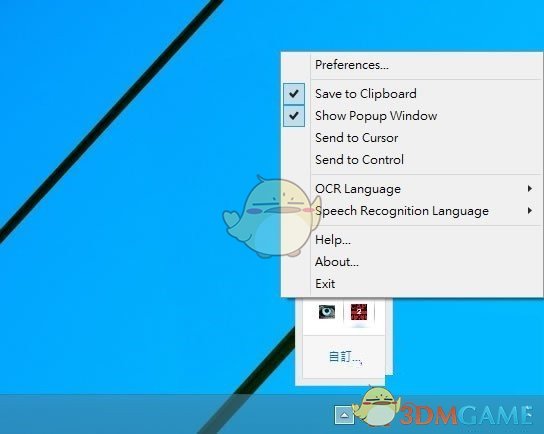
2.点击[ Preferences… ]来开启设定视窗,在Hotkeys页签中可设定各种操作Capture2Text
的快速键,其中最重要的便是叫出Capture2Text 来撷取文字,预设是使用[ Windows + q ]键。
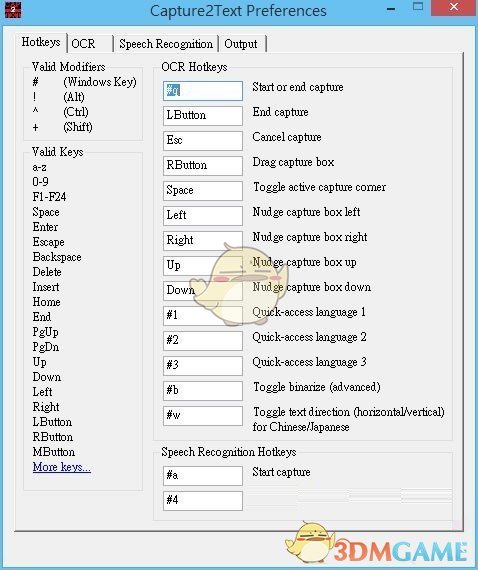
3.切换到[ OCR ]页签,此处可设定要辨识文字的语言、辨识顺序与是否使用文字辨识预览及其颜色。
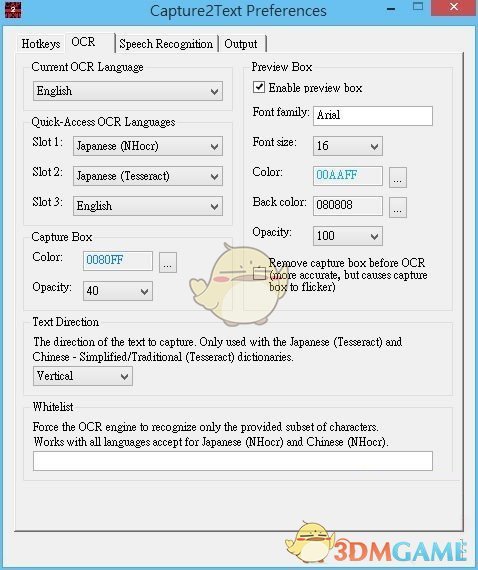
4.在[ Speech Recognition ]页签内,可设定语音辨识。
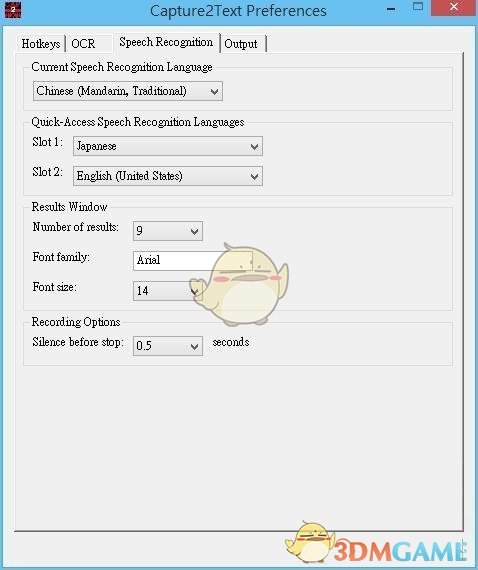
5.Output页签,可设定是否要出现弹出视窗与辨识结果的储放方式等等。
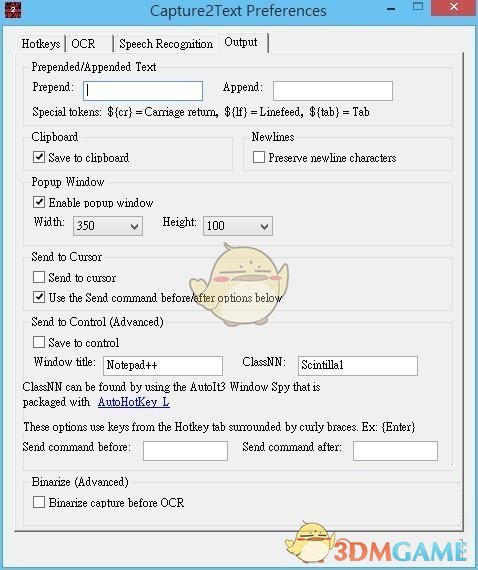
6.使用时,将滑鼠游标移到要辨识文字的开头后,按下[ Windows + q
]快速键,接下来,移动滑鼠到要撷取的终点(范围会被透明颜色给标记),桌面的上方便会出现辨识预览,若在Output页签中有勾选要使用[ Popup Window
],则还会弹出辨识结果视窗,供你后 续使用。
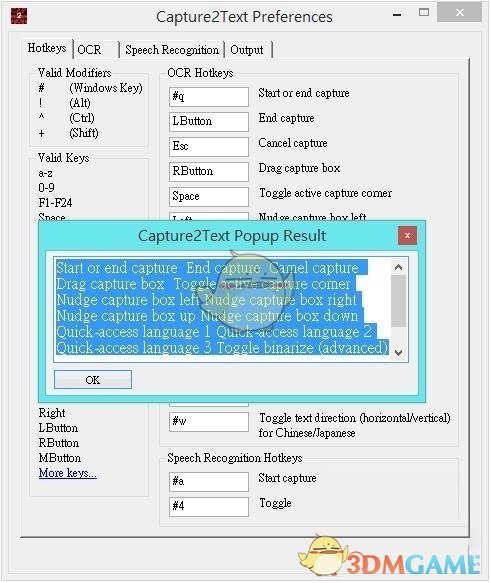
各位朋友,本网站本身不提供下载资源,以下资源地址均为网友整理提供,并且需离开本站,请各位网友谨慎选择,我站将不提供任何保障。另:如这些资源地址有违规或侵权行为,请联系66553826(@)qq.com,我方将在确认后第一时间断开链接。